Как да изключите субтитрите на Netflix на iPad 2
Приложението Netflix на вашия iPad 2 има страхотен потребителски интерфейс и всяка настройка, която би трябвало да конфигурирате, е достъпна за вас всеки път, когато докоснете екрана, докато се възпроизвежда филмово или телевизионно шоу. Една от опциите, които можете да зададете е показването на субтитри или затворени надписи, докато видеото се възпроизвежда. Това ви позволява да изключите субтитрите на Netflix на iPad 2, тъй като те могат да бъдат досадни или ненужни, когато не ги използвате или не се нуждаете от тях. Опцията за субтитри присъства във всеки видеоклип по всяко време, така че можете да изберете дали да показвате субтитрите или не, когато пожелаете.
Изключете затвореното надпис в приложението iPad 2 Netflix
Настройката по подразбиране за субтитрите в приложението Netflix е те да бъдат деактивирани. Ако имате вашия iPad 2, зададен по подразбиране, тогава ще трябва само да докоснете настройките на надписите на Netflix, ако искате да включите субтитрите. Но ако субтитрите се показват автоматично в началото на всеки видеоклип, дори ако сте ги изключили в началото на предишния видеоклип, тогава трябва да промените настройката на вашия iPad, като използвате инструкциите в тази статия. Въпреки че тази статия е насочена конкретно към включване на субтитри за вашите видеоклипове от iPad 2, упътванията могат лесно да бъдат коригирани, за да изключите субтитрите на вашите видеоклипове. Продължете да четете, за да научите как да изключите субтитри в приложението Netflix.
Стъпка 1: Стартирайте приложението Netflix, след което започнете да гледате епизод на филм или телевизионно шоу.
Стъпка 2: Докоснете екрана, за да се покажат опциите за менюто и настройките.
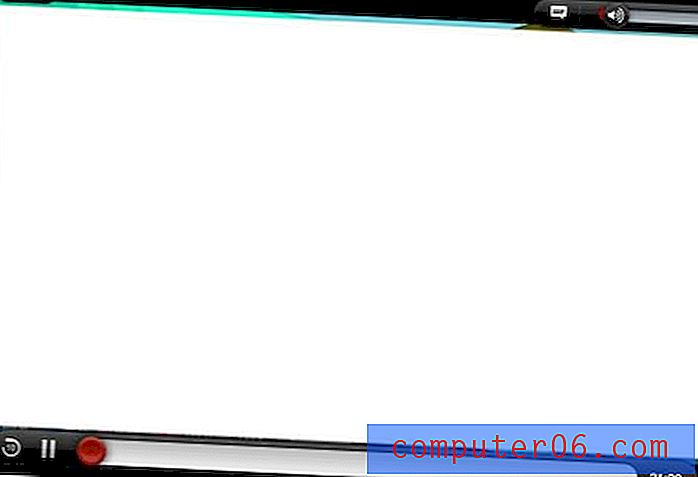
Стъпка 2: Докоснете иконата на звука и затворените надписи.

Стъпка 3: Докоснете опцията за субтитри .
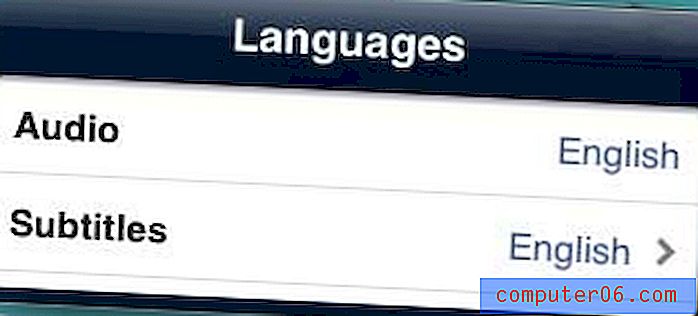
Стъпка 4: Докоснете опцията Off .
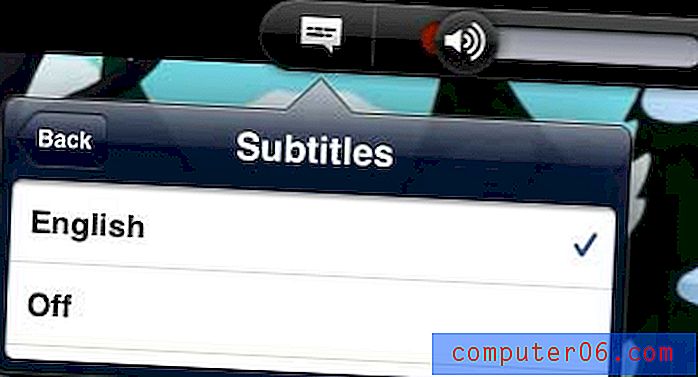
Вашите субтитри на Netflix ще спрат да се показват за видеото, което гледате в момента. Както споменахме по-горе, ако субтитрите се показват на следващото видео, което започнете да гледате, тогава трябва да изключите затворения надпис за видеоклипове на вашия iPad 2, като използвате инструкциите в тази статия.



